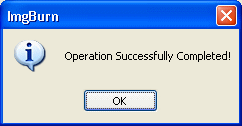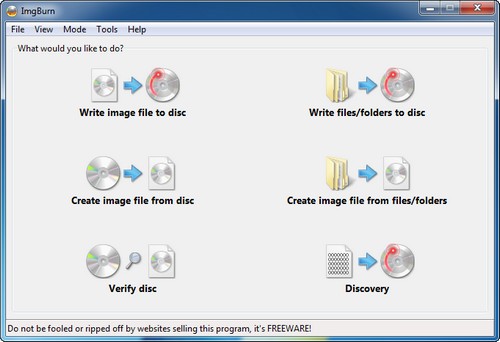



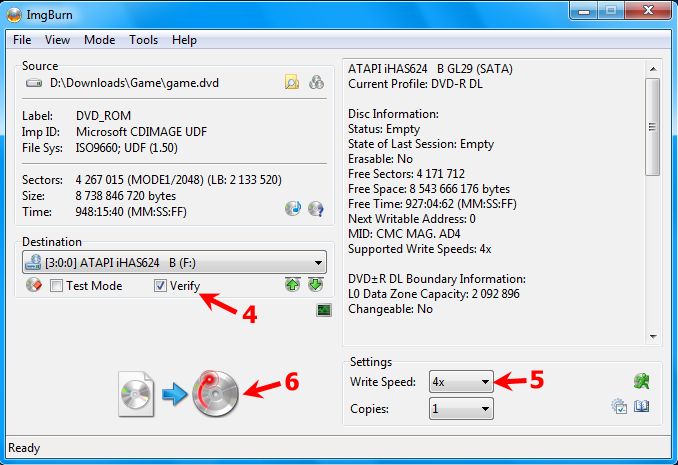
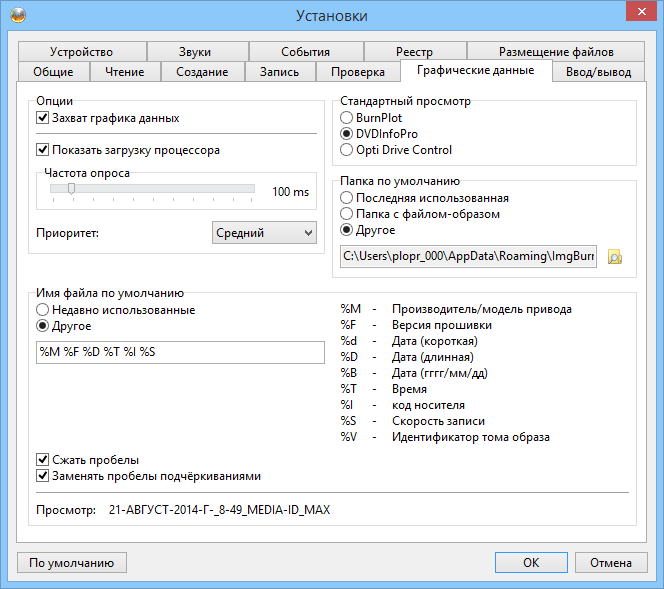




 Рейтинг: 4.5/5.0 (1915 проголосовавших)
Рейтинг: 4.5/5.0 (1915 проголосовавших)Категория: Windows: Запись
Регистрация: 17 фев 2008 Сообщения: 1.551 Симпатии: 2.470 Провайдер: Энлинк
Запись игр для XBox360 программой Clone CD
Для начала нам нужно.
* пишущий привод с возможностью выставлять booktype для болванок DVD+R DL в DVD-ROM ;
* двухслойная болванка DVD+R DL, желательно Verbatim;
* образ с игрой. Обычно он состоит из двух файлов - <название игры>.iso и <название игры>.dvd. Если у вас образ с расширением .nrg, то такой образ ни в коем случае нельзя записывать через CloneCD. Что бы записать .nrg образ используйте программу Nero Burning ROM
1. Скачиваем последнюю версию программы CloneCD.
2. Инсталируем и запускаем программу. Выбираем опцию "Write from ImageFile" ("Запись CD из имеющегося файла-образа").
3. Нажимаем "Browse" ("Обзор").
4. Находим на винчестере папку с нужным нам образом и выбираем файл с расширением ".DVD". При этом название самого файла может быть каким угодно, например, IMAGE.DVD, GAME.DVD, nig-r6vegas.dvd и т.д. Нажимаем "Open" ("Открыть").
5. Образ выбран, нажимаем "Next" ("Далее").
6. Выбираем привод для записи, если у вас их несколько. Нажимаем "Next" ("Далее").
7. Теперь выбираем скорость записи. Время записи от 18 до 40 минут в зависимости от скорости. В идеальных условиях стоит записывать диски на 2.4x скорости, т.к. чем меньше скорость, тем меньше ошибок при записи и следовательно вероятно чуть более хорошая читаемость дисков приставкой.
Диски Verbatim 2.4х можно спокойно записывать 4-ой скорости, по ошибкам разница между скоростью записи 2.4х и 4х не значительна. При записи на 6-ой скорости диск возможно будет чуть дольше грузится.
8. Осталось только дождаться окончания записи.
9. Диск готов.
_______________________________
 Как записать диск с игрой для Xbox 360 с помощью программы ImgBurn
Как записать диск с игрой для Xbox 360 с помощью программы ImgBurn
 Admin в Вт Окт 18, 2011 8:36 pm
Admin в Вт Окт 18, 2011 8:36 pm
Способ записи игровых дисков для Xbox 360 формата XGD3 с помощью программы ImgBurn.
Образы дисков для записи обязательно должны быть сняты с использованием последнего Xbox Backup Creator и прошивки 0800v3.0. Для записи потребуется обычная DVD+R DL болванка и последняя версия программы ImgBurn (версия 2.5.5.0)
Предупреждаем, что при записи будет утеряно 1-2% данных игры, так что точно не известно, будет ли игра работать даже на прошивке iXtreme LT+v2.0
Инструкция:
1. Запустить ImgBurn, зайти в Tools – Settings
2. На вкладке Write, поставить Layer Break в положение Calculate Optimal
3. Сохранить настройки, выбрать Write image file to disk, открыть .dvd файл с указанием LayerBreak и имени образа диска.
4. На следующие два сообщения ответить «Да»
5. Теперь нажать Continue, и процесс записи начнется.
6. Процесс записи завершится ошибкой, нажмите Cancel, затем Yes
вот собственно единсвенное окно где нам нужно самим сделать выбор, выбираем как обведено красным на картинке "продолжить".
И всё идёт запись. больше не каких/какого выбора вам не будет предлагаться, не каких ошибок и т.д, спокойно ждём пока будет 100% ничего не нажимая, и когда образ полностью запишется
последнее окно
вылетит окно как на картинке что всё успешно, нажимаем в нём "ОК". достаём болванку и играем.
не можно через клон, пишут и типа работает, хотя сам не пробовал, вот эту прогу и именно эту версию проверял, собственно и фак при записи написал. если боишься запороть пиши бурном, на тим-эксекьютере тоже все рады новой версии бурна. Хотя стоп. на тим экссекбютере тоже есть фак по клон сд, и там всё ок. До этого сравнивали клон и пред.версию бурна где на 97%ошибка. писали что 1к1. я потом сам запишу что нибудь через клон, самому интересно. просто игр нет интересных в новом формате, я и так Гири записал для пробы проги, и болванку выкинул, в стопку с хламом. Dason989
Александр Седнин Мастер (2168) 3 года назад
НОВАЯ подробная инструкция для записи игр формата "XGD3" через программу ImgBurn v2.5.5.0: от 34236666 -------
Установка программы ImgBurn v2.5.5.0 для записи игр формата "XGD3".
1. Скачиваем программу ImgBurn версия 2.5.5.0.
2. Устанавливаем ее и закрываем.
3. Для русского языка перемещаем файл "russian.lng" в Program Files > ImgBurn > Languages.
4. Запускаем ImgBurn v2.5.5.0 > Tools > Settings > General > Language > Русский и нажимаем Ok. Готово.
Настройка программы ImgBurn v2.5.5.0 для записи игр формата "XGD3".
1. Запускаем ImgBurn v2.5.5.0 > Сервис > Настройки.
2. Выбираем Чтение > ставим галку на "DVD" а с "MDS" и "CCD если есть" снимаем.
3. Выбираем Создание > ставим галку на "DVD" а с "CUE" и "MDS" снимаем.
4. Выбираем Запись > ставим точку где написано "Указанное" и прописываем рядом с надписью "Сектора в слое 0" эти цифры "2133520"
P.S. LayerBreak=2133520 это новый переход на второй слой диска только для игр формата "XGD3" - это которые весят больше 8 Гб. прописываем "2133520".
LayerBreak=1913760 это переход на второй слой диска для игр формата "XGD2" это которые меньше 8 Гб. а точнее 7.05 Гб. и 7.30 Гб. прописываем "1913760"
ВАЖНО Не забывайте менять эти цифры в настройке в зависимости от того смотря какие игры Вы будете записывать. Неправильный ввод или ваша забывчивость приведет к порче болванки.
5. Чуть ниже "Приоритет процесса" выбираем "Наивысший" и нажимаем "OK". Все, программа для записи "XGD3" настроена.
Инструкция для записи игр только для формата XGD3" через программу ImgBurn v2.5.5.0:
Запись производится на диск DVD+R DL 8.5 GB двухслойные DVD.
1. Выберите пункт "Записать образ на диск"
2. Источник - указываем путь к папке с игрой и выбираем "dvd" файл, а не iso.
Проверка - снимаем "галку" если есть.
Скорость записи - ставим "1x" до "4x" дойдет автоматом.
Нажимаем запись.
3. ImgBurn выдаст сообщение о том, что не хватает места на диске для записи образа. Он спросит, хотите ли Вы продолжить запись. Нажмите кнопку "Да".
4. Появится другое сообщение, сообщающее, что layerbreak превышает объем слоя L0. Нажмите кнопку "Да".
5. Появится ошибка "Set L0 Data Zone Capacity Failed!". Нажмите кнопку "Продолжить".
6. Начнется запись образа на диск.
7. 48% переход на второй слой диска LayerBreak=2133520.
8. Ближе к концу процесса записи, ImgBurn выдаст ошибку на 97% так должно быть нажмите кнопку "Отмена".
9. Появится сообщение с вопросом о том, хотите ли вы, чтобы ImgBurn попытался закрыть сессию записи и финализировать диск. Нажмите "Да".
10. Игра дозапишется и появится информация о диске "Статус: завершен" и что он "не пустой". Закрываем программу. Вытаскиваем диск и наслаждаемся игрой.
Для этого понадобятся (windows XP):
1) ImgBurn 2.5.6.0
2) драйвер SPTD х86
3) Болванка DVD+R DL 8.5 GB с матрицей МКМ003 или МКМ001 (можно, в принципе, использовать другие)
Перед тем как начать все процедуры скачиваем файлик из 2го пункта, запускаем его и в появившемся окне жмем Uninstall, тем самым удаляя мешающий корректной записи драйвер. После удаления обязательно перезагружаемся!
Перезагрузившись настроим наш двд ром, для этого идем сюда:
затем жмем закладку Lite-On
В поле Change for. выбираем функцию Force HyperTuning
Ниже в поле New Setting выбираете параметр Enable
и жмете кнопку Change
Таким образом параметр Enable нужно включить так же для функции:
Online HyperTuning и SmartBurn
Max iXtreme Burner успешно пишет с максимальной скоростью 4х на MKM003 (с OPC) и 2.4x на MKM001 (без OPC) DVD+R DL болванках.
Тип матрицы и доступные для записи скорости смотрим тут:
Убедитесь, что вы указали perform OPC before write на странице настроек, как показано ниже,
если вы собираетесь писать на 4x:
Перед записью поставьте галочку в поле Verify.
Ваша запись, вероятно и так будет успешной, но вы должны проверить её, чтобы быть уверенным на 100%
Автор Trunagol. 18th Сентябрь, 2012
Как записать игру для XBOX 360
Для того чтобы поиграть на XBOX 360 с DVD+R DL диска в игру с защитой XGD3 (Например FORZA4 нам понадобиться) :
Как правильно записать диск с защитой XGD3 для XBOX 360 на 100% и чтобы все потом работало без ошибок и небыло никаких проблем.
Нам понадобиться чудесная программа ImgBurn, которую можно достать тут .
Скачали, установили, ну а дальше ничего сложного:
Как настроить ImgBurn для записи XGD3
Сообщения: 65 Симпатии: 26
Для начала нам нужно:
* пишущий привод с возможностью выставлять booktype для болванок DVD+R DL в DVD-ROM ;
* двухслойная болванка DVD+R DL, желательно Verbatim;
* образ с игрой. Обычно он состоит из двух файлов - <название игры>.iso и <название игры>.dvd. Если у вас образ с расширением .nrg, то такой образ ни в коем случае нельзя записывать через CloneCD. Что бы записать .nrg образ используйте программу Nero Burning ROM
1) Скачиваем последнюю версию программы CloneCD.
Например, с сайта разработчика: Slysoft
2) Инсталируем и запускаем программу. Выбираем опцию "Write from ImageFile" ("Запись CD из имеющегося файла-образа").
3) Нажимаем "Browse" ("Обзор").
4) Находим на винчестере папку с нужным нам образом и выбираем файл с расширением ".DVD". При этом название самого файла может быть каким угодно, например, IMAGE.DVD, GAME.DVD, nig-r6vegas.dvd и т.д. Нажимаем "Open" ("Открыть").
5) Образ выбран, нажимаем "Next" ("Далее").
6) Выбираем привод для записи, если у вас их несколько. Нажимаем "Next" ("Далее").
7) Теперь выбираем скорость записи. Время записи от 18 до 40 минут в зависимости от скорости. В идеальных условиях стоит записывать диски на 2.4x скорости, т.к. чем меньше скорость, тем меньше ошибок при записи и следовательно вероятно чуть более хорошая читаемость дисков приставкой.
Диски Verbatim 2.4х можно спокойно записывать 4-ой скорости, по ошибкам разница между скоростью записи 2.4х и 4х не значительна. При записи на 6-ой скорости диск возможно будет чуть дольше грузится.
Осталось только дождаться окончания записи.
9) Диск готов.
Для тех кто собирается писать игры приводом прошитым iXtreme Burner Max на 100% — специальная инструкция. Далее речь пойдет о записи с обрезанием образа XGD3 игр (работает только на приставках не выше LT+ 2.0 с дашбордом 13599).
Те, кто не успел купить прошитый привод и желает записывать XGD3 диски на обычном приводе, может воспользоваться способом, описанным в статье Запись дисков XGD3 на непрошитом приводе. Если перед записью игры под прошивку LT+ 3.0 вам необходимо пропатчить образ под прошивку LT+ 2.0 воспользуйтесь
Этой инструкцией
Необходимые компоненты, чтобы осуществить безошибочную запись болванок для XBOX 360:
1) пишущий привод (не старый, так как на старых приводах часто возникают ошибки), отлично подходит Asus, Pioneer, LiteOn и Samsung, кстати, если вы пишите диски для приставок XBOX 360 с прошивкой до LT+ 3.o, то вы можете использовать любой внешний привод тех же производителей.
2) двухслойная болванка DVD+R DL, желательно Verbatim (также неплохо пишутся Mirex, болванки обязательно должны быть «+») ;
3) образ с игрой. Обычно он состоит из двух файлов — <Название игры>.iso и <Название игры>.dvd.
Запись игр XBOX 360
1) Скачиваем последнюю версию программы ImgBurn.
2) Инсталлируем и запускаем программу. Выбираем опцию «Write ImageFile to Disc» («Запись образа на диск»).
3) Нажимаем обзор и выбираем файл .dvd необходимой нам игры, предварительно распаковав программой WinRAR, если скачанная игра содержится в одном или нескольких архивах, несмотря на количество частей архива, нажимаете правой кнопкой мыши «Извлечь» на любой из его частей (ремарка для тех, кто постоянно спрашивает как записать поделенный на части архив). Далее нажимаем «Открыть».
Если нет dvd-файла (<название_образа>.dvd):
А. Проверить образ (<название_образа>.iso) с помощью программы abgx360, при этом если dvd-файла вообще не было он будет создан программой abgx360, при неправильном содержании файла оно будет исправлено.
Б. Создать текстовый файл (Текстовый документ.txt), переименовать его как iso-файл и сменить расширение с txt на dvd (<название_образа>.dvd). Чтобы поменять расширение в Windows 7 необходимо поставить галочку в меню «Свойста папок» в Панели Управления.
Открыть созданный файл с помощью блокнота и вписать в него две строки:
LayerBreak=1913760 <Название_образа>.iso
Сохранить файл.
В. Скопировать dvd-файл с любого другого образа игры, сменив имя (<Названиеобраза>.dvd) и вторую строку внутри файла на наименование iso-образа (<Название образа>.iso). Сохранить файл.
4) Настройка программы ImgBurn перед записью: Выбираем скорость записи, выставляйте всегда минимальную, не выше 4X (можно ставить 1х скорость). Выбираем привод, которым будем записывать игру. В настройки самой программы лезть никуда не надо, все оптимальные настройки выставлены по умолчанию. В результате жмем на Write и ждём окончания записи. 
Запись дисков XGD3
1) Проделываем все по 4 вышеуказанным пунктам.
2) После того, как мы нажали запись образа, появится окно, выбираем «Write until end of disc», по умолчанию она выбрана. (см. рис).
3) Далее появится окно (см. рис. внизу), в котором необходимо будет нажать «Продолжить» и дождаться окончательной записи диска без последующих происшествий.
В ImgBurn версии 2.5.6.0 это окно не появляется.
4) Когда диск запишется, то вы увидите окно успешного завершения операции: